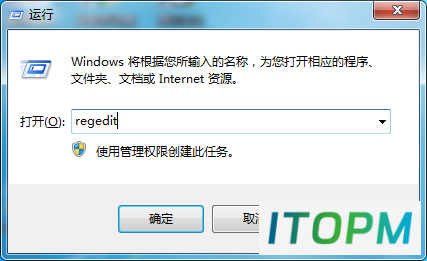Win7电脑:如何自定义开机画面
昨天我看到一个同事的开机登录界面图片并不是Windows系统自带的,而是改成了一张个性化的风景图片,我就问他是自己改的吗?他说不是他改的,不知道怎么就改成这样了,他想改回去也不知道怎么弄,我就帮他改了回去。
我们的电脑开机登录界面都是系统自带的,是最原始的开机画面,如果不想要电脑默认的开机登录界面,想要为自己的电脑换一个开机登录界面,应该怎么操作呢?今天为大家分享win7系统开机画面修改方法。
1、电脑上打开左下角"开始"选择"运行"或者直接按键盘上的Win+R,两键同时按;
2、在"运行"页面,输入"regedit"点确定;
3、进入"注册表编辑器"页面,在注册表中,依次打开HKEY_LOCAL_MACHNE—SOFFWARE—Microsoft—Windows—CurrentVersion—Authentication—LogonUI—Background。然后在"Background"界面的右边对"OEMBackground"单击右键或者是双击左键进行"数值数据"修改。将"数值数据"里面的"0"改成"1"即可
如果打开"Background"中没有"OEMBackground"项时,需要右键通过新建一个该项目名称"QWORD (32位)值(D)"。
4、数值数据那里写1,然后点击"确定"。
5、进入电脑C盘,依次打开Windows→System32→oobe→看看有没有文件夹"info",有就进入,没有就新建一个info文件夹,然后再看看info文件下有没有文件夹"backgrounds",有就进入,没有就新建一个。在文件夹"backgrounds"里面把自己想要的背景图片放进去,并把图片文件名称改成"backgroundDefault", 注意大小写,图片大小不能太大,图片格式转换成.jpg,文件大小控制在250KB以内(否则可能无法正常显示),务必将图片分辨率调整成当前显示器的分辨率,原先里面如果有图片的可以改成别的名称或者是删掉。总之,你自己想要的那个图必须是这个文件夹里的第一张。如图所示:
这个文件夹显示的图片即是你开机时看到的画面,重启后就修改过来了。设置成功后,下次更换图片只需替换"backgroundDefault.jpg"即可
关于win7系统开机画面修改方法就详细介绍到这了,如果想要修改开机画面,可以参考以上方法步骤进行操作,希望能够帮到大家。
本站部分内容来源于互联网,仅供学习交流之用。如有侵犯您的版权,请及时联系我们,我们将尽快处理。